Глава 2 Использование LiveCD. Установка системы
Глава 2
Использование LiveCD. Установка системы
2.1. LiveCD
Дистрибутивный компакт-диск Ubuntu выполнен в виде LiveCD. Это означает, что вы можете загрузиться с него, попробовать поработать с дистрибутивом, а потом уж решить — нужен он вам или нет. Если дистрибутив вам понравится, вы можете двойным щелчком на пиктограмме Установить Ubuntu (она находится на рабочем столе) запустить установку дистрибутива на жесткий диск. Запустив Ubuntu в режиме LiveCD, вы также сможете проверить, удастся ли подключиться к Интернету — бывает так, что после установки некоторых дистрибутивов Linux настроить соединение с Интернетом не получается. Кроме того, загрузка с LiveCD может помочь при восстановлении «упавшей» операционной системы.
Постоянно работать в режиме LiveCD неудобно. Неудобно потому, что теряются все ваши настройки. Например, вы подмонтировали ваши файловые системы или просто изменили заставку рабочего стола, но при следующей загрузке вам нужно будет все это проделать заново. Это понятно — ведь Ubuntu запускается с компакт-диска, а на него нельзя сохранить данные (т. е. записать что-либо). Кроме того, при работе с LiveCD есть ограничения на монтирование файловых систем. Когда же вы установите Ununtu на жесткий диск, подобных ограничений не будет.
Давайте попробуем поработать с дистрибутивом в режиме LiveCD. Загрузите компьютер с LiveCD — вы увидите графическую заставку Ubuntu (рис. 2.1), нажмите любую клавишу, и вам будет предоставлена возможность для выбора языка (рис. 2.2). Если вы этого не сделаете, через несколько секунд загрузка будет продолжена в обычном режиме, без выбора языка, и откроется меню выбора режима: установка или LiveCD.
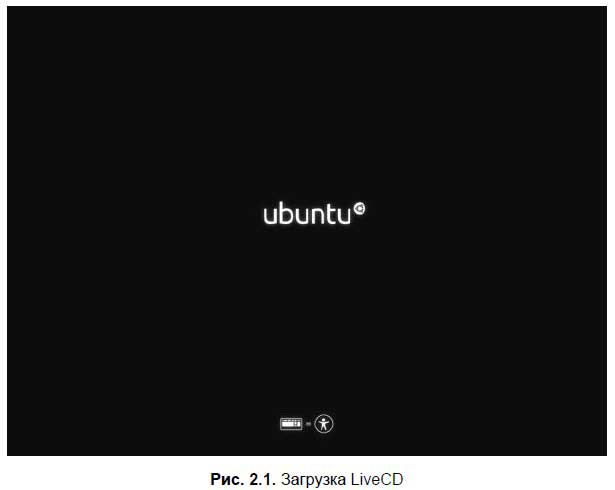
Лично мне нравится все контролировать самому, поэтому, увидев первую графическую заставку, я нажал клавишу <Пробел> и получил меню выбора языка, изображенное на рис. 2.2.
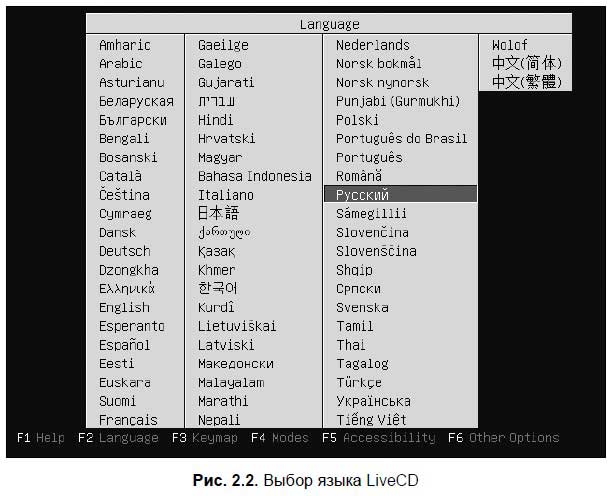
Выбрав русский язык, я увидел меню (рис. 2.3), в котором выбрал опцию Попробовать Ubuntu без установки. Процесс загрузки продолжился, и через некоторое время Ubuntu запустилась. Меня особо порадовала поддержка звуковой платы и автоматическое определение параметров моей видеоподсистемы (видеоадаптера и монитора) — а ведь в некоторых других дистрибутивах пользователям приходится долго мучиться с настройкой звука и видео.
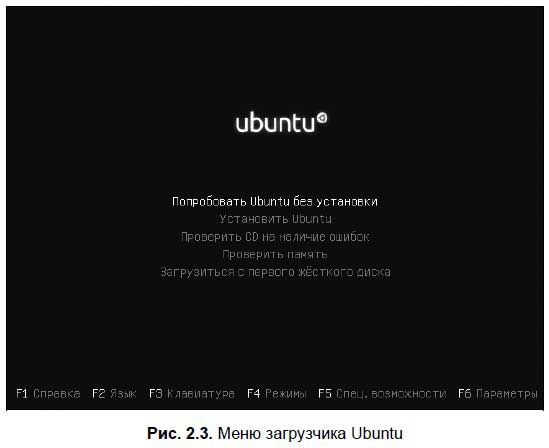
Итак, после запуска вы увидите рабочий стол Ubuntu (рис. 2.4). Напомню, что в дистрибутиве Ununtu (в отличие от Kubuntu) используется графическая среда GNOME, поэтому меню системы будет находиться вверху экрана.
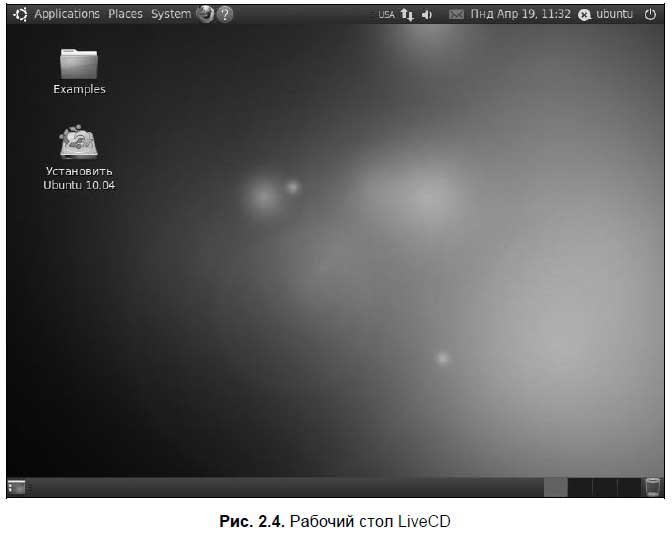
По умолчанию на рабочем столе имеются две пиктограммы: Examples и Установить Ubuntu 10.хх (10.04 или 10.10 — в зависимости от версии). Первая открывает папку примеров, содержащую документы разных типов (документы OpenOffice.org, видео, музыку, графические файлы). Материалы этой папки позволяют понять, что Ubuntu без проблем работает со всеми типами документов, которые здесь имеются.
Пиктограмма Установить Ubuntu 10.хх используется для установки Ubuntu на жесткий диск. Пока это делать рано — установкой мы займемся в разд. 2.3. А пока щелкните двойным щелчком по пиктограмме Examples — в окне файлового менеджера вы увидите содержимое папки с примерами документов. По умолчанию в Ubuntu в качестве файлового менеджера используется Nautilus — стандартный менеджер GNOME (рис. 2.5). Если вы до этого работали с Windows (скорее, так оно и есть), то особой разницы заметить не должны — во всяком случае, ущемленным вы себя чувствовать не будете. Удобный интерфейс, пиктограммы с предварительным просмотром — что еще нужно для комфортной работы?
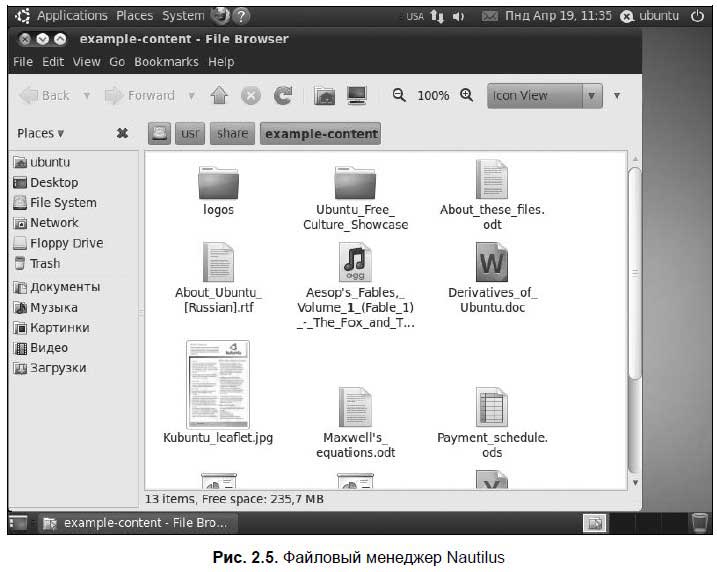
Более 800 000 книг и аудиокниг! 📚
Получи 2 месяца Литрес Подписки в подарок и наслаждайся неограниченным чтением
ПОЛУЧИТЬ ПОДАРОКДанный текст является ознакомительным фрагментом.
Читайте также
ГЛАВА 2 Использование файловой системы и функций символьного ввода/вывода Windows
ГЛАВА 2 Использование файловой системы и функций символьного ввода/вывода Windows Нередко самыми первыми средствами операционной системы (ОС), с которыми разработчик сталкивается в любой системе, являются файловая система и простой терминальный ввод/вывод. Ранние ОС для PC,
Установка операционной системы
Установка операционной системы Если вам когда-либо приходилось инсталлировать на компьютер одну из предыдущих версий Windows, то при установке Windows Vista вы будете приятно удивлены тем, что весь процесс выполняется в графическом режиме и занимает относительно немного
Глава 6. Установка основных компонентов системы
Глава 6. Установка основных компонентов системы Вступление В этой главе мы всерьез займемся установкой системы LFS. Сначала мы войдем в созданную в предыдущей главе мини-систему Linux, создадим несколько вспомогательных вещей и перейдем к поочередной инсталляции всех
20.1. Установка и запуск системы
20.1. Установка и запуск системы Удобнее всего устанавливать систему X Window при установке операционной системы. Если вы еще не сделали этого, сейчас рассмотрим установку системы из пакетов. Обычно все необходимые пакеты находятся на первом инсталляционном диске Linux.
Глава 1 Установка операционной системы
Глава 1 Установка операционной системы 1.1. Подготовка жесткого диска Сейчас на вашем компьютере установлена, скорее всего, одна из ОС семейства Windows со своей файловой системой. ОС Linux использует другой тип файловой системы, поэтому для ее установки вы должны освободить
1.1. Установка операционной системы
1.1. Установка операционной системы 1.1.1. Системные требования Fedora 8 можно установить на любой современный (и не очень) компьютер. Основное требование - это 256 Мбайт (можно и больше!) оперативной памяти и как минимум 3 Гбайт свободного места на жестком диске.Если у вас меньше 256
7.4. Создание и использование LiveCD
7.4. Создание и использование LiveCD 7.4.1. Что такое LiveCD В 2006 году появился первый LiveCD на базе Fedora Core (тогда еще шестой версии). LiveCD - это загрузочный диск, содержащий основные компоненты системы, графический интерфейс пользователя (обычно GNОМЕ) и различные вспомогательные
7.4.2.2. Установка инструментария livecd и дополнительных пакетов
7.4.2.2. Установка инструментария livecd и дополнительных пакетов Для установки инструментария для создания LiveCD нужно установить всего лишь один пакет - livecd-tools. Но кроме этого пакета желательно скачать и установить следующие пакеты:• fedora-livecd - минимальный (базовый) LiveCD на базе
7.4.2.3. Использование livecd-creator
7.4.2.3. Использование livecd-creator В состав livecd-tools входит утилита livecd-creator. Данная утилита не имеет графического интерфейса, поэтому она используется в консоли (терминале). Параметры livecd-creator приведены в табл. 7.2.Таблица 7.2. Параметры утилиты livecd-creatoг Параметр Описание
Глава 3 Загрузка Ubuntu с LiveCD
Глава 3 Загрузка Ubuntu с LiveCD Одной из интереснейших особенностей Ubuntu является то, что вы можете оценить систему в первом приближении, не устанавливая её на компьютер. Итак, у вас уже есть установочный диск (или флешка), давайте запустим с него
Глава 2 Установка системы из разных источников
Глава 2 Установка системы из разных источников 2.1. Использование flash-накопителя2.2. Использование DVD-приводаИногда установка операционной системы на компьютер сопряжена с рядом трудностей, которые мешают это сделать. Примерами таких трудностей могут быть неработающий или
ГЛАВА 4: УСТАНОВКА СИСТЕМЫ
ГЛАВА 4: УСТАНОВКА СИСТЕМЫ 1. СБОРСбор — неотъемлемая часть любой системы. Если вы храните всё в одном месте, то риск того, что вы что-то потеряете или забудете — практически нулевой.Теперь вам надо принять решение, что отныне вы всегда будете хранить любую информацию в
openSUSE LiveCD: нетривиальная установка
openSUSE LiveCD: нетривиальная установка LinuxFormat, #162 (октябрь 2012)Большинство современных дистрибутивов Linux распространяется в двух основных вариантах: в виде образов оптических дисков, служащих исключительно для установки системы, и в виде образов LiveCD/DVD, предназначенных как для
Глава 4 УСТАНОВКА И НАСТРОЙКА СИСТЕМЫ
Глава 4 УСТАНОВКА И НАСТРОЙКА СИСТЕМЫ В предыдущей главе подробно рассматривалась информация о передаче данных со спутника на спутниковую антенну пользователя, было описано, какое оборудование необходимо для сборки системы просмотра спутниковых каналов, кроме того,
Глава 4 Установка операционной системы
Глава 4 Установка операционной системы ? Подготовка к установке.? Выбор дополнительных программ и компонентов системы.? Копирование файлов системы.? Установка драйверов устройств.? Дополнительные